카카오톡 로그아웃 방법 (모바일, 아이폰, PC), 데이터삭제까지
카카오톡 로그아웃 방법에 대해서 정리해드립니다. 모바일, PC 두 가지 경우가 있는데, 모바일은 갤럭시와 아이폰으로 설명해드립니다. 단순히 버튼만 찾아 누르는 게 아니라 다시 쓰지 않을 생각이라면 데이터삭제까지도 고려해야합니다.
<카카오톡 로그아웃 방법 (모바일, 아이폰, PC)>

단순히 카카오톡 로그아웃을 하고 싶은 경우도 있고, 해당 기기에서 더는 사용하지 않을 예정이기에 완전히 나가고 싶은 경우도 있을 것입니다. 또한 모바일 환경에서는 방법을 몰라서 못하는 경우도 많지요. 아래 내용 자세히 살펴보고 해보시기 바랍니다.
가장 쉬운 PC 카카오톡 로그아웃
PC 카카오톡 버전에서의 로그아웃은 어렵지 않습니다. 톱니바퀴 모양의 설정 버튼을 누르면 바로 '로그아웃' 메뉴가 있기 때문입니다. 혹시 다시 로그인 할 일이 없을 경우 기존 다운로드 받은 것들도 지워주는 게 좋습니다. '문서' 폴더 안에 있는 '카카오톡 받은 파일'도 다 지워주세요.
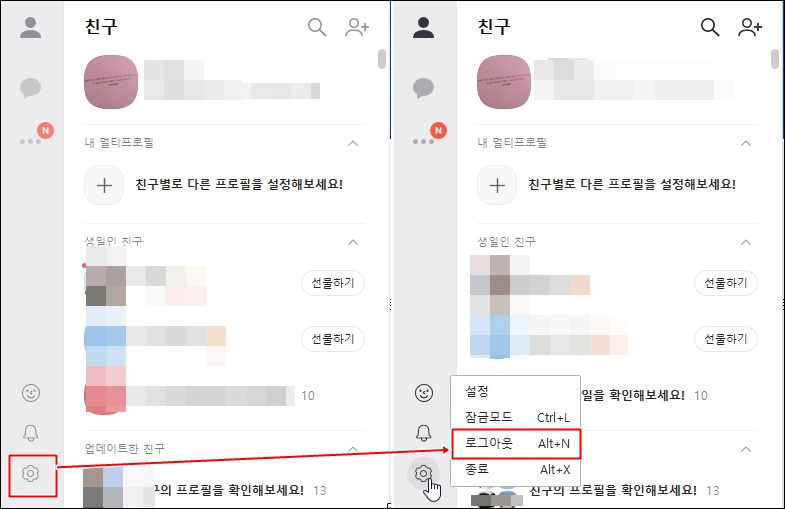
만약 휴대폰 사용해서 원격으로 PC버전을 로그아웃 하고 싶다면 아래 순서대로 진행하시면 됩니다.
- 카톡 톱니바퀴 모양 설정 버튼 클릭
- 개인/보안
- 기기연결관리 > 로그인된 기기 > 로그아웃
다시 사용하지 않을 것이라면 단순 로그아웃이 아니라 기기연결관리 카테고리에서 인증기기관리로 들어가 인증을 해제하는 것이 안전합니다.
모바일 카카오톡 로그아웃 (갤럭시)
삼성 갤럭시 스마트폰인 경우 아래 과정대로 실행하면 되겠습니다.
- 카카오톡 실행이 아닌 그냥 '설정' 어플 실행
- 애플리케이션 > 카카오톡
- 저장공간 > 데이터 삭제 > 확인
이렇게 하면 로그인되어 있던 계정이 로그아웃되며, 대화내용, 각종 설정 등 모두 삭제됩니다. 혹 다시 써야 할 수 있거나 대화 내용이 필요하다면 반드시 카카오톡 대화 백업 기능을 활용해서 백업 후 진행하시기 바랍니다. 보통 모바일에서는 다시는 안 쓸 경우가 아니라면 로그아웃 할 일이 없는지라, 임시로 로그아웃할때는 초기화 위험이 있어 조심해야 합니다.
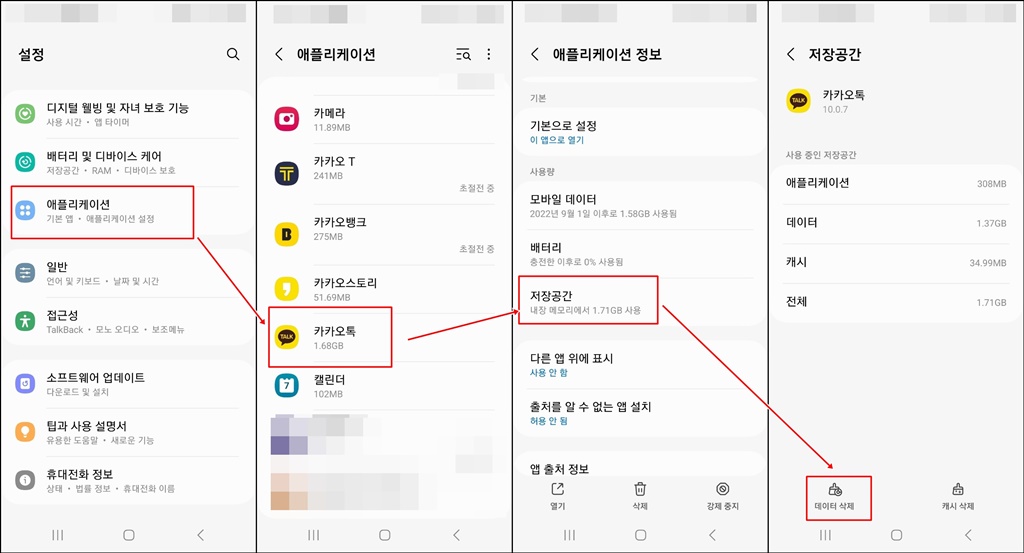
모바일 카카오톡 로그아웃 (아이폰)
아이폰의 경우 갤럭시폰보다는 조금 더 쉽게 진행할 수 있습니다. 메뉴를 찾는 부분 정도에서만 말이죠. 아래 가이드대로 실행해보세요.
- 앱 삭제
- 카카오톡 어플 다시 다운로드
- 계정 로그인 페이지로 이동
앱정리하기 메뉴를 통해 없앨 수 있지만 기존 데이터는 그대로 유지됩니다. 다시 재설치하면 그 데이터를 그대로 다시 가져오기 때문에 다시 쓰지 않으려면 아이폰의 경우 반드시 앱삭제를 해야합니다.
카카오뱅크 비상금대출 신청조건, 절차, 서류
카카오뱅크 비상금대출 관련으로 신청조건, 한도, 절차, 필요서류, 이자 등에 대한 정보를 모두 알려드립니다. 필요에 따라 가볍게 신청할 수 있는 이런 형태의 금융지원은 카뱅 말고 기존 은행
neminfo.tistory.com
카카오톡 계정변경, 카톡 이메일 변경 방법
기본적으로 카카오톡 계정변경은 일반적인 사유로는 불가능합니다. 대부분의 웹사이트, 게임 등의 id를 변경할 수 없는 것과 마찬가지지요. 하지만, 상황에 따라 변경하지 않으면 안 되는 경우
neminfo.tistory.com
카카오톡 이모티콘 만들기, 스타콘 어플
전 국민 채팅 프로그램 카카오톡. 요샌 카톡 이모티콘은 필수가 되었습니다. 정말 맘에 드는 게 있으면 구매하기도 하고, 이벤트를 통해 무료로 주는 걸 알차게 쓰기도 합니다. 더 나아가 직접
neminfo.tistory.com
'세상만사 > IT ㅣ인터넷' 카테고리의 다른 글
| 반디뷰 무료 다운로드 바로가기, 꿀뷰보다 좋은 이미지 뷰어 (0) | 2024.09.03 |
|---|---|
| pdf 파일 압축, 무료 용량 줄이기 바로가기 (0) | 2024.06.09 |
| 네이버 무료 폰트 다운로드 나눔스퀘어 (나눔 글꼴, 마루 부리, 클로바 나눔손글씨) (0) | 2023.01.27 |
| 동영상 용량 줄이기 두 가지 방법, 1/10 수준까지 가능 (0) | 2022.12.14 |
| 삭제 파일 복구, 레큐바(Recuva) 프로그램 다운로드 (0) | 2022.05.10 |